 デスクトップ上の「Eudora.exe」をダブルクリックして起動します。
デスクトップ上の「Eudora.exe」をダブルクリックして起動します。

|
 Eudoraを起動すると、設定が初めての場合、以下紹介文が表示されます。
Eudoraを起動すると、設定が初めての場合、以下紹介文が表示されます。
「次へ」をクリックします。
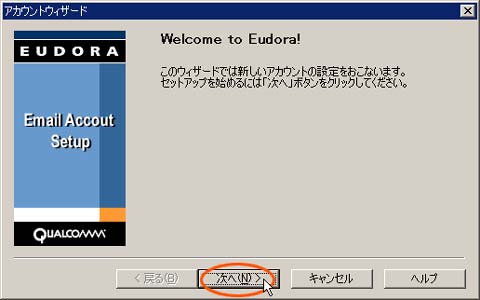
|
 「アカウントウィザード」画面が表示されます。
「アカウントウィザード」画面が表示されます。
1. 「アカウントの設定」では、「新規にアカウントを作成」を選択します。
2. 入力が終わりましたら、「次へ」をクリックします。

|
 「パーソナリティの情報」画面が表示されます。
「パーソナリティの情報」画面が表示されます。
1. 「名前:」→ お名前(差出人のところに表示されるお好きな名前。ただし半角カナは使用しません)を入力します。
2. 入力が終わりましたら「次へ」をクリックします。
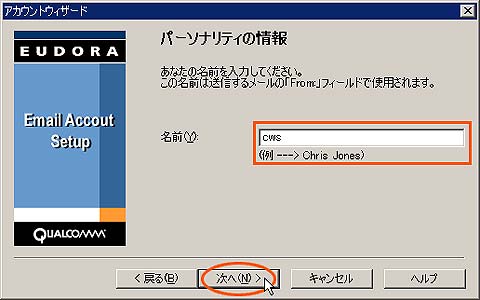
|
 「電子メールアドレス」画面が表示されます。
「電子メールアドレス」画面が表示されます。
1. メールアドレスを設定します。
2. 入力が終わりましたら、「次へ」をクリックします。
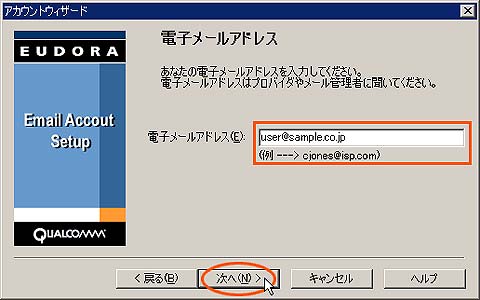
|
 「ログイン名」画面が表示されます。
「ログイン名」画面が表示されます。
1. 「ログイン名:」→「管理者メールユーザ名」を設定します。
2. 入力が終わりましたら、「次へ」をクリックします。
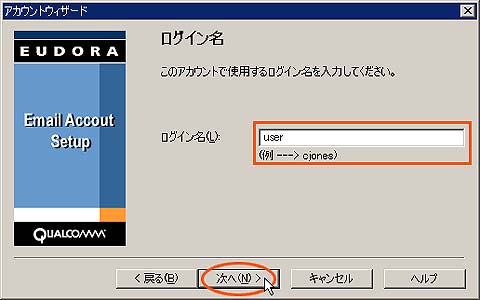
|
 「受信サーバ」画面が表示されます。
「受信サーバ」画面が表示されます。
1. 「受信サーバー(S):」→ 初期設定のご案内の「POPサーバ名」 例)www.sample.co.jp
2. 「使用するサーバの種類:」→ 「POP(P)」を選択
3. 入力が終わりましたら、「次へ」をクリックします。
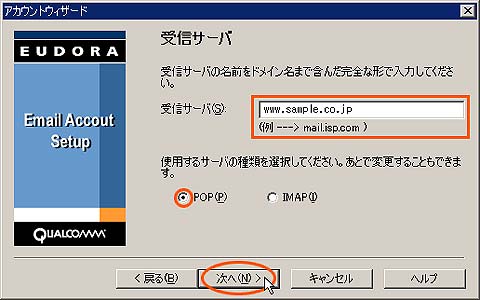
|
 「送信サーバ」画面が表示されます。
「送信サーバ」画面が表示されます。
1. 「送信サーバー(0):」→ 初期設定のご案内の「SMTPサーバ名」 例)www.sample.co.jp
2. 入力が終わりましたら、「次へ」をクリックします。
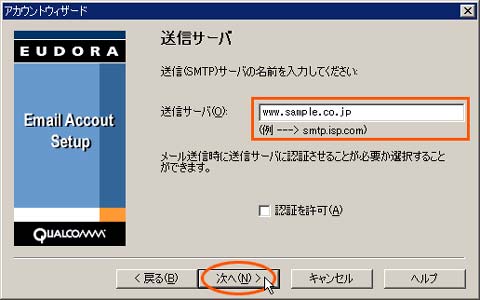
|
 「完了」ボタンをクリックして、設定は終了です。
「完了」ボタンをクリックして、設定は終了です。
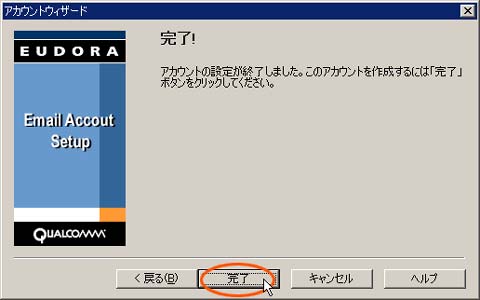
|